ヘルスケア向けの Teams ポリシー パッケージ
概要
Microsoft Teams のポリシー パッケージは、組織内で類似の役割を持つユーザーに割り当てることができる定義済みのポリシーおよびポリシー設定のコレクションです。 ポリシー パッケージにより、ポリシー管理を簡素化し、合理化し、一貫性を高めることができます。 ユーザーのニーズに合わせて、パッケージのポリシーの設定をカスタマイズできます。 ポリシー パッケージ内のポリシーの設定を変更すると、そのパッケージに割り当てられているすべてのユーザーが更新された設定を取得します。 Microsoft Teams 管理センターまたは PowerShell を使用して、ポリシー パッケージを管理できます。
ポリシー パッケージは、以下に対するポリシーを事前に定義しており、内容はパッケージごとに異なります。
- メッセージング
- 会議
- 通話
- アプリのセットアップ
- ライブ イベント
Microsoft Teams には現在、次のヘルスケア ポリシー パッケージが含まれています。
| Microsoft Teams 管理センターのパッケージ名 | 以下の目的での使用に最適です | 説明 |
|---|---|---|
| 医療施設の職員 | 貴社の医療組織の医療者 | 一連のポリシーとポリシー設定を作成して、登録済看護師、担当看護師、医師、およびソーシャル ワーカーに対して、チャット、通話、シフト管理、会議へのフル アクセスを提供します。 |
| 医療情報提供者 | 医療組織の情報提供者 | 一連のポリシーとポリシー設定を作成して、IT 担当者、情報スタッフ、財務担当者、法令遵守責任者に対して、チャット、通話、会議へのフル アクセスを提供します。 |
| 医療患者室 | 患者室のデバイス | 貴社の医療組織の患者室に適用される一連のポリシーとポリシー設定を作成します。 |
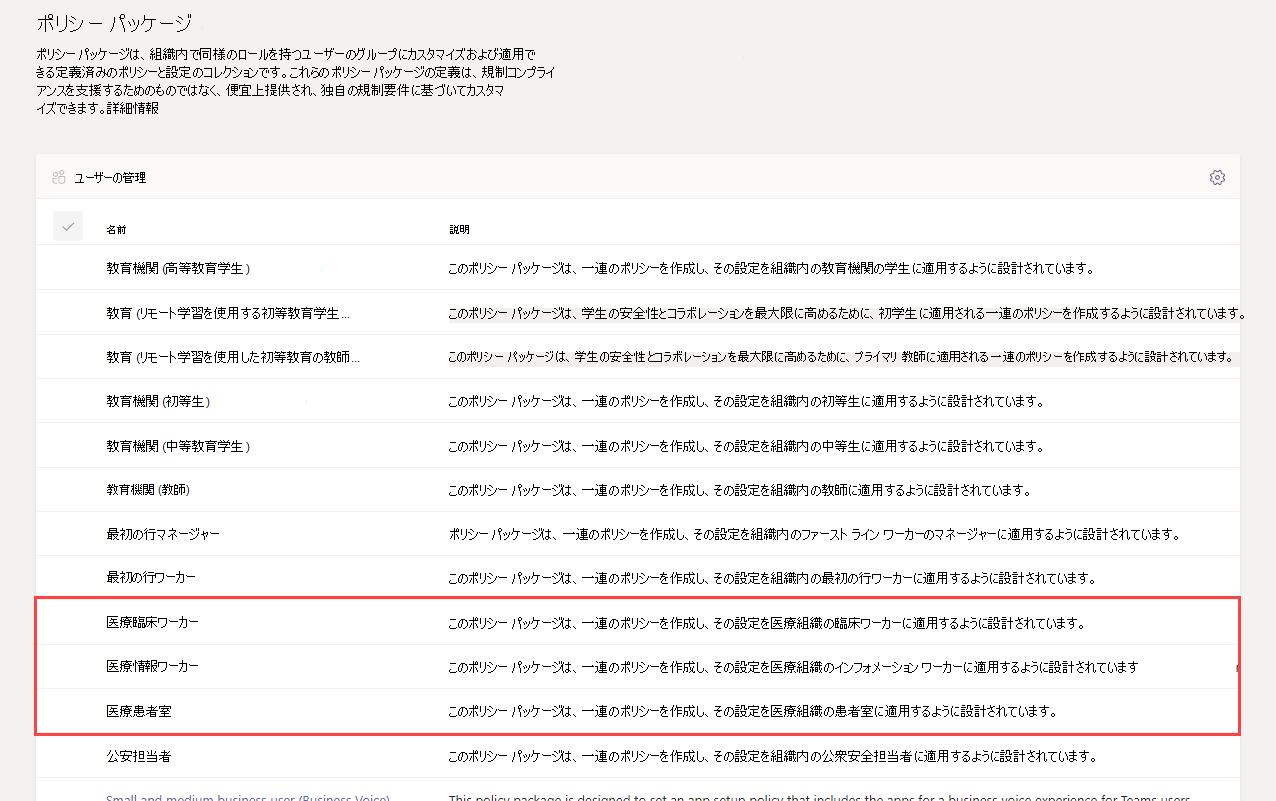
ポリシー パッケージにリンクされているポリシーを容易に識別できるように、個々のポリシーにはポリシー パッケージ名が付けられます。 たとえば、医療職員のポリシー パッケージを組織内の臨床医に割り当てると、パッケージ内のポリシーごとに Healthcare_ClinicalWorker という名称のポリシーが作成されます。
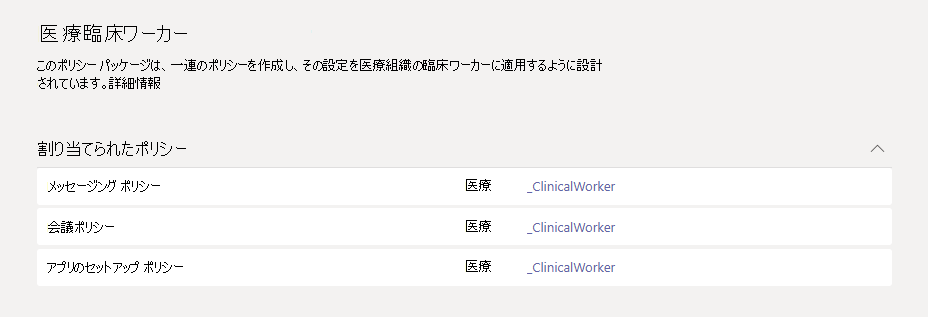
ポリシー パッケージの概要
医療ポリシー パッケージの使用を開始するには、Microsoft 管理センターのオンボーディング ハブで、[Healthcare] を選択し、[役割によってポリシー設定を割り当てる] を選択します。 開始する準備ができたら、組織内のユーザーに割り当てるポリシー パッケージを決定します。
パッケージの特定のポリシーの詳細と各設定を確認するには、[ポリシーの詳細の表示] を選択します。 Teams 管理センターでの割り当て後にこれらは、カスタマイズすることができます。
割り当てるパッケージを 1 つ以上選択し、[次へ] をクリックします。 役割に最適なポリシー パッケージを検索して、ユーザーをそこに追加できます。 1 人のユーザーを複数のポリシー パッケージに同時に割り当てることはできません。
適切なポリシー パッケージにユーザーを追加したら、[完了] をクリックして、終了します。 Microsoft Teams 管理センターで引き続きポリシー パッケージをカスタマイズおよび管理できます。
ポリシー パッケージを管理する
表示
パッケージを割り当てる前に、ポリシー パッケージ内の各ポリシーの設定を表示します。 Microsoft Teams 管理センターの左側のナビゲーションで、[ポリシーパッケージ] に移動して、パッケージ名を選択して、ポリシー名を選択します。
事前に定義された値が組織に適しているかどうか、または組織のニーズに基づいてより厳しくあるいは緩めにユーザーをカスタマイズする必要があるかどうかを判断します。
カスタマイズ
組織のニーズに合わせてポリシー パッケージのポリシーの設定をカスタマイズします。 ポリシー設定の変更は、パッケージが割り当てられているユーザーに自動的に適用されます。 ポリシー パッケージ内のポリシーの設定を編集するには、Microsoft Teams 管理センターの左側のナビゲーションで、[ポリシー パッケージ] に移動して、編集するポリシーの名前を選択した後、[編集] を選択します。
ポリシー パッケージを割り当てると、パッケージ内のポリシーの設定を変更することもできます。 詳細については、「ポリシー パッケージのポリシーをカスタマイズする」を参照してください。
割り当て
ユーザーにポリシー パッケージを割り当てる。 ユーザーにポリシーが割り当てられている場合は、別のポリシーを割り当てると、最新の割り当てが優先されます。
1 人または複数のユーザーにポリシー パッケージを割り当てる
1 人または複数のユーザーにポリシー パッケージを割り当てるには、Microsoft Teams 管理センターの左側のナビゲーションから、[ポリシー パッケージ] に移動し、[ユーザーの管理] を選択します。
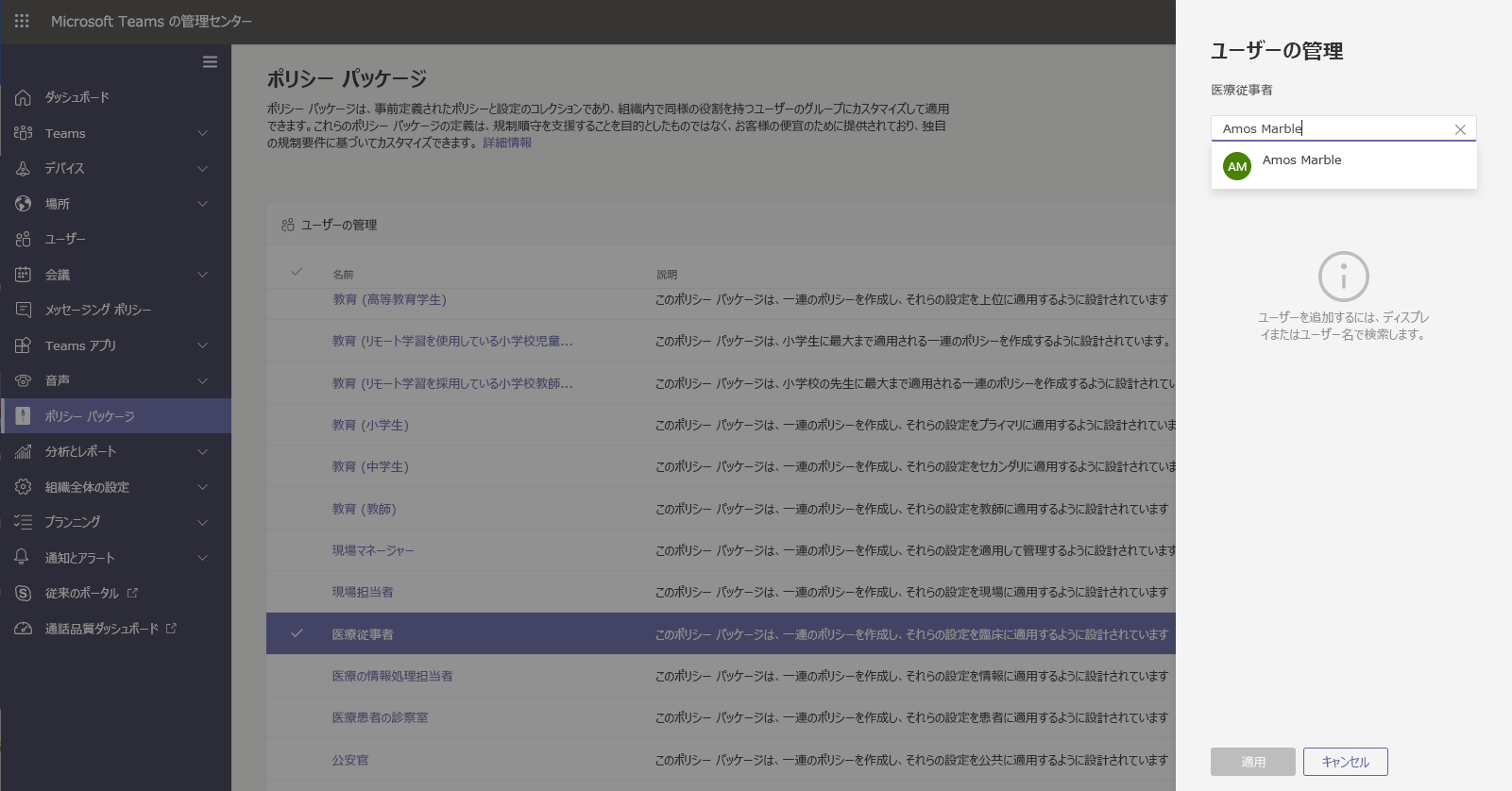
詳細については、「ポリシー パッケージを割り当てる」を参照してください。
ユーザーにポリシーが割り当てられている場合は、別のポリシーを割り当てると、最新の割り当てが優先されます。
ポリシー パッケージをグループに割り当てる
グループへのポリシー パッケージの割り当てでは、セキュリティ グループや配布リストなど、複数のポリシーをユーザーのグループに割り当てできます。 ポリシーの割り当ては、優先規則に従ってグループのメンバーに反映されます。 グループのメンバーが追加または削除されると、それに応じて継承されたポリシーの割り当てが更新されます。 この方法は、最大 50,000 ユーザーのグループに推奨されますが、より大きなグループでも機能します。
詳細については、「グループにポリシー パッケージを割り当てる」を参照してください。
ポリシー パッケージを多数 (一群) のユーザー セットに割り当てる
バッチ ポリシーパッケージの割り当てを使用して、多数のユーザー セットに同時にポリシーパッケージを割り当てることができます。 New-CsBatchPolicyPackageAssignmentOperation コマンドレットを使用して、割り当てたい一群のユーザーおよびポリシー パッケージを送信します。 割り当てはバックグラウンド操作として処理され、各バッチの操作 ID が生成されます。
バッチには最大 5,000 のユーザーを含めることができます。 ユーザーは、オブジェクト ID、UPN、SIP アドレス、または電子メール アドレスで指定できます。 詳細については、「一群のユーザーにポリシー パッケージを割り当てる」を参照してください。
関連項目
フィードバック
以下は間もなく提供いたします。2024 年を通じて、コンテンツのフィードバック メカニズムとして GitHub の issue を段階的に廃止し、新しいフィードバック システムに置き換えます。 詳細については、「https://aka.ms/ContentUserFeedback」を参照してください。
フィードバックの送信と表示